本文档主要介绍如何快速跑通 TUIRoomKit 示例工程,体验高质量多人视频会议。跟随本文档,您可以在 10 分钟内跑通 Demo,并最终体验一个包含完备 UI 界面的多人视频会议功能。
创建会议界面 | 会议主界面 |
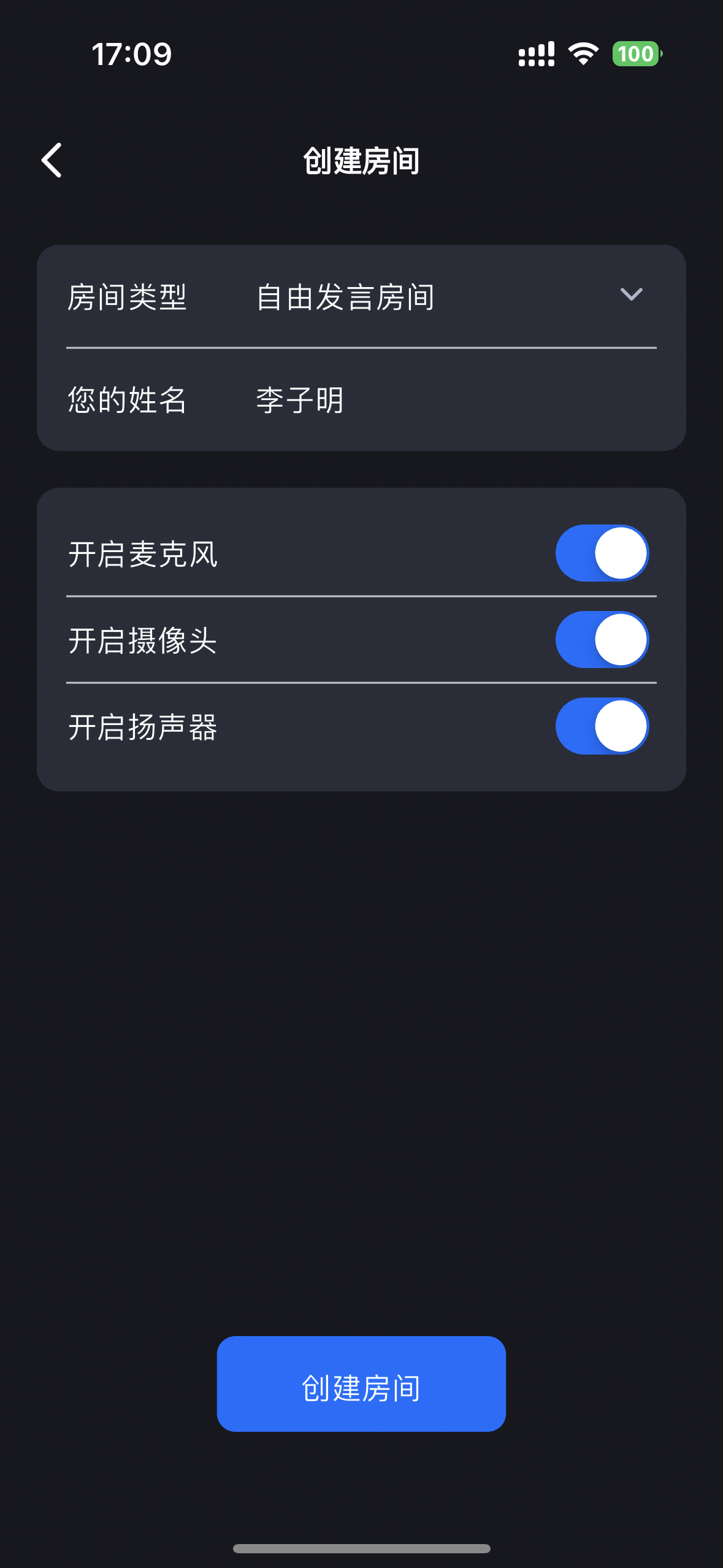 | 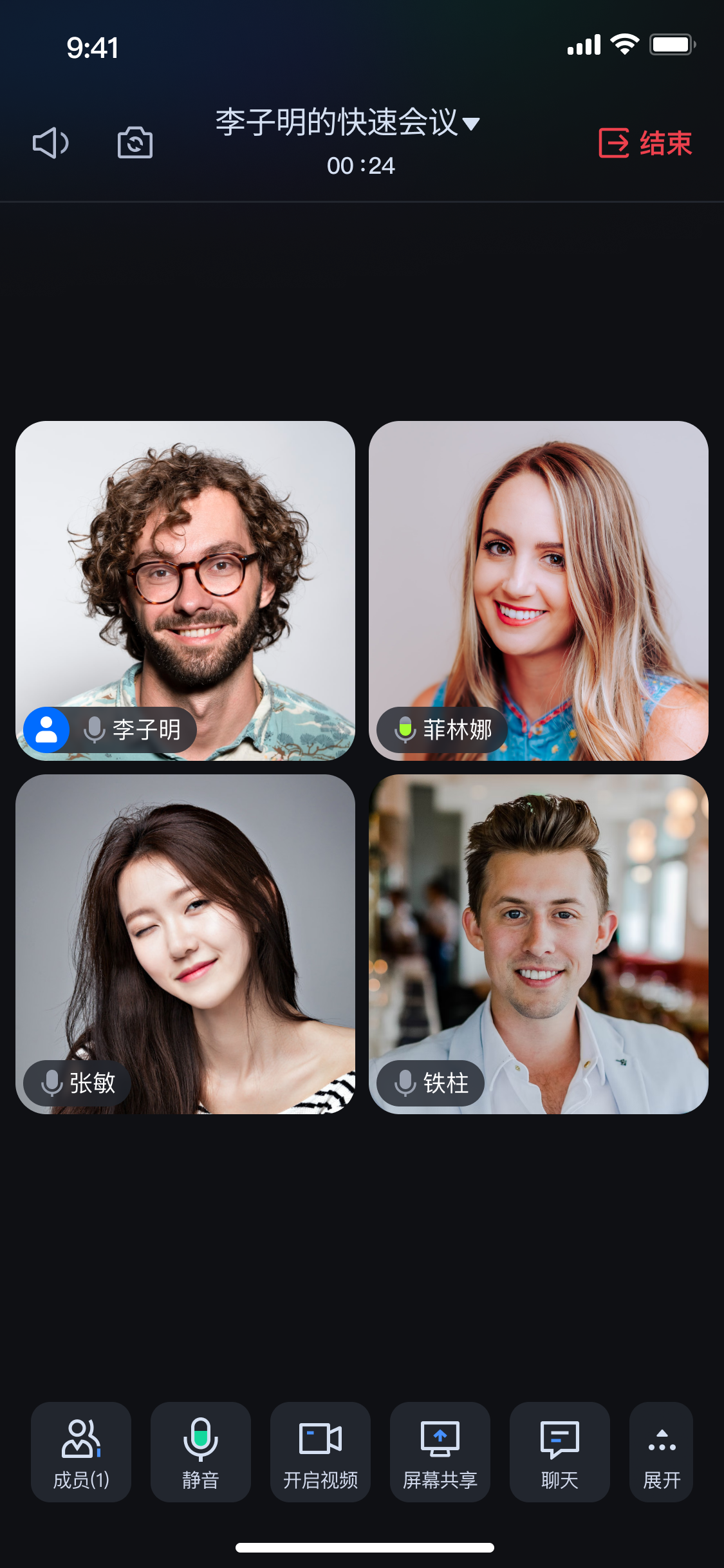 |
环境准备
平台 | 版本 |
Flutter | 3.22.0 及以上版本。 |
Android | 最低兼容 Android 4.1(SDK API Level 16),建议使用 Android 5.0 (SDK API Level 21)及以上版本。 Android Studio 3.5 及以上的版本(Gradle 3.5.4 及以上的版本)。Android 4.1 及以上的手机设备。 |
iOS | iOS 12.0 及更高。 |
下载 Demo
1. 从 github 下载 TUIRoomKit Demo 源码,或者直接在命令行运行以下命令:
2. 通过 Android Studio 或 VSCode 打开 TUIRoomKit Flutter 的 example 工程。以下流程将以 VSCode 为例:
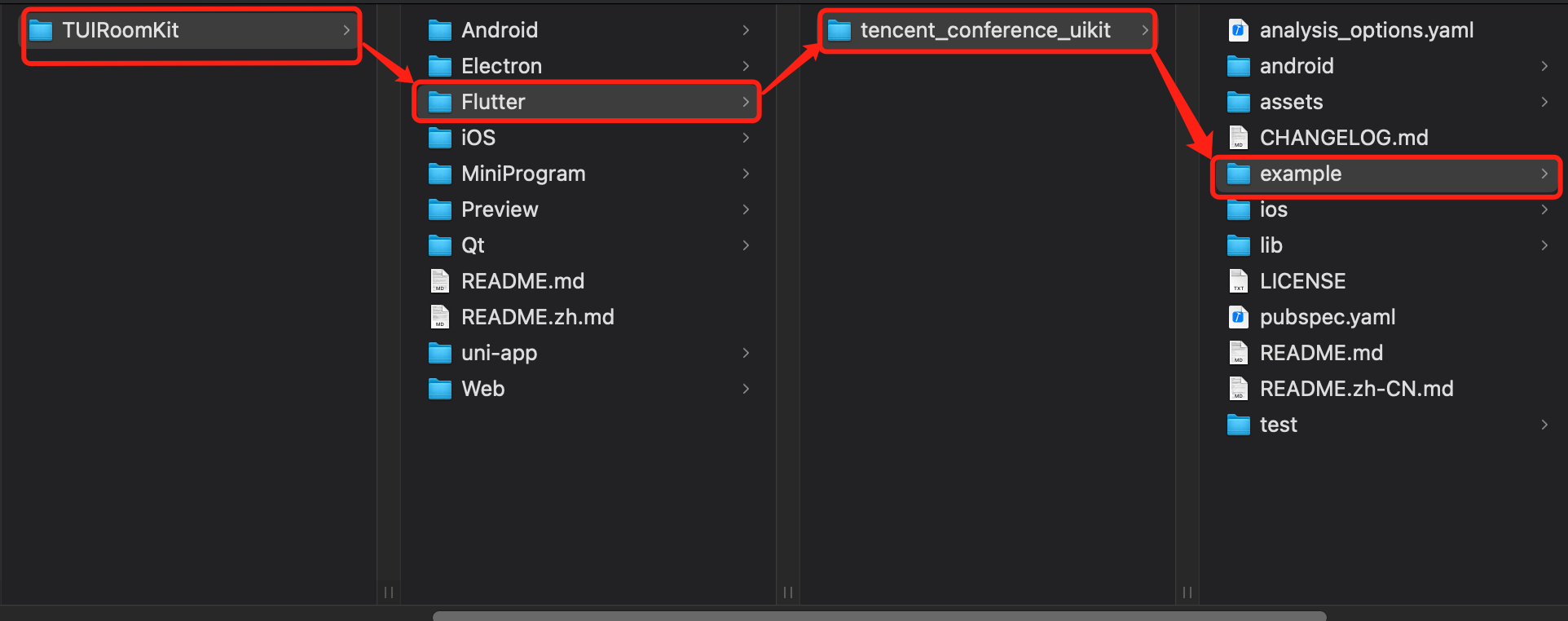
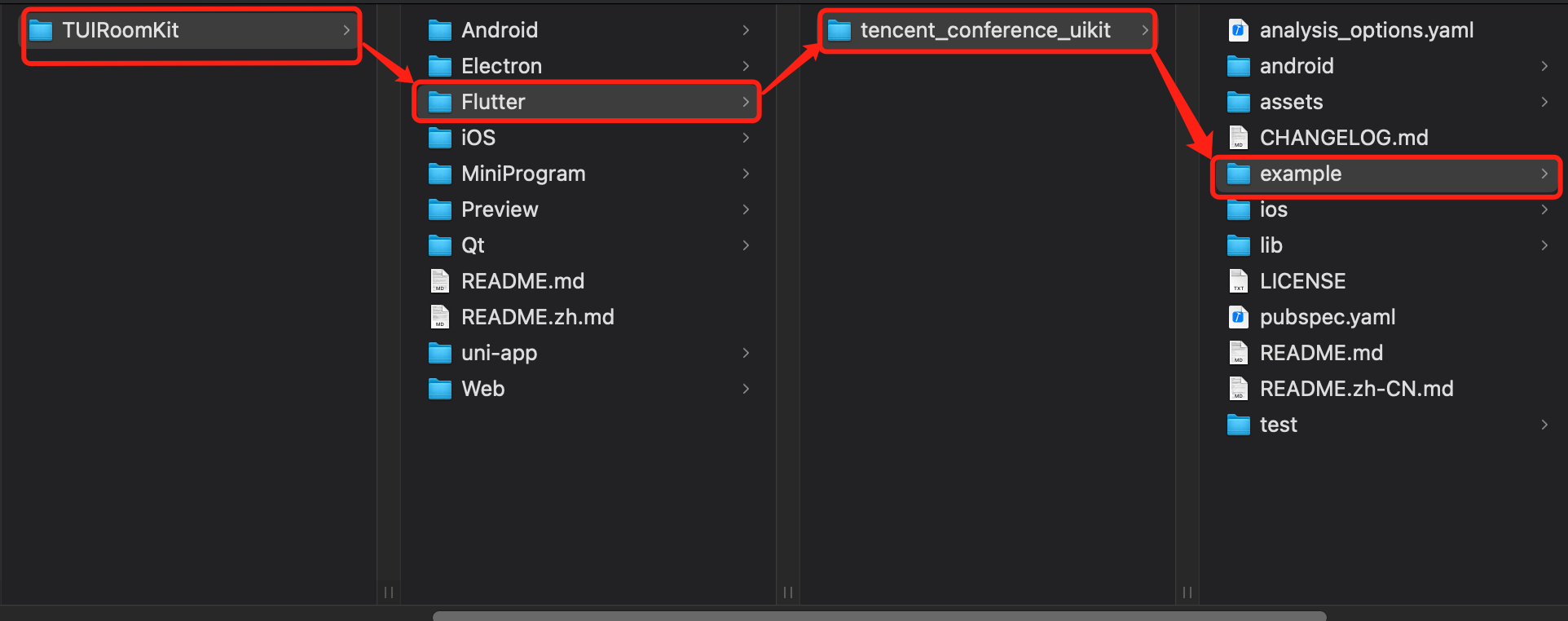
配置 Demo
1. 开通 TUIRoomKit 服务,获取 SDKAppID 和 SDKSecretKey。
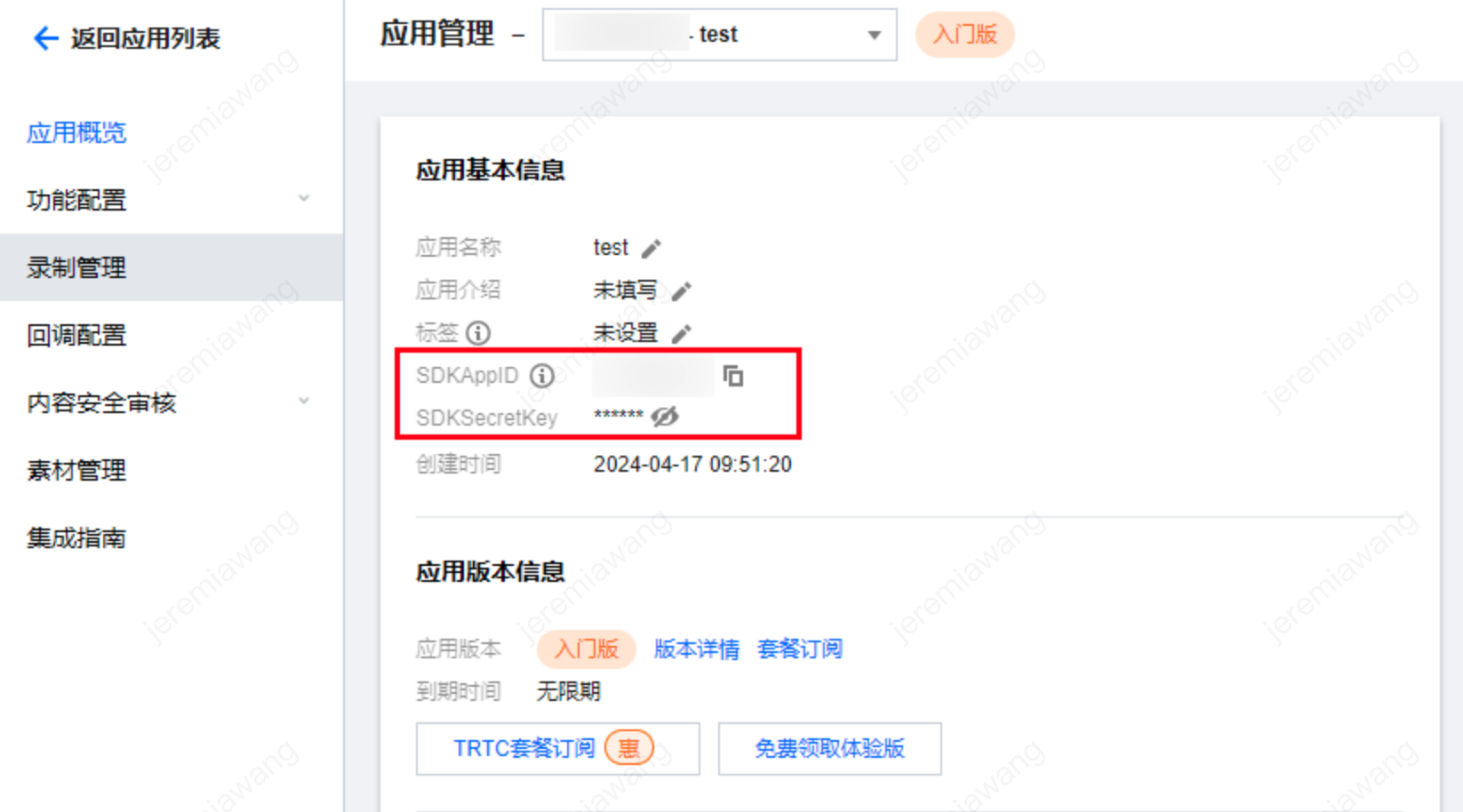
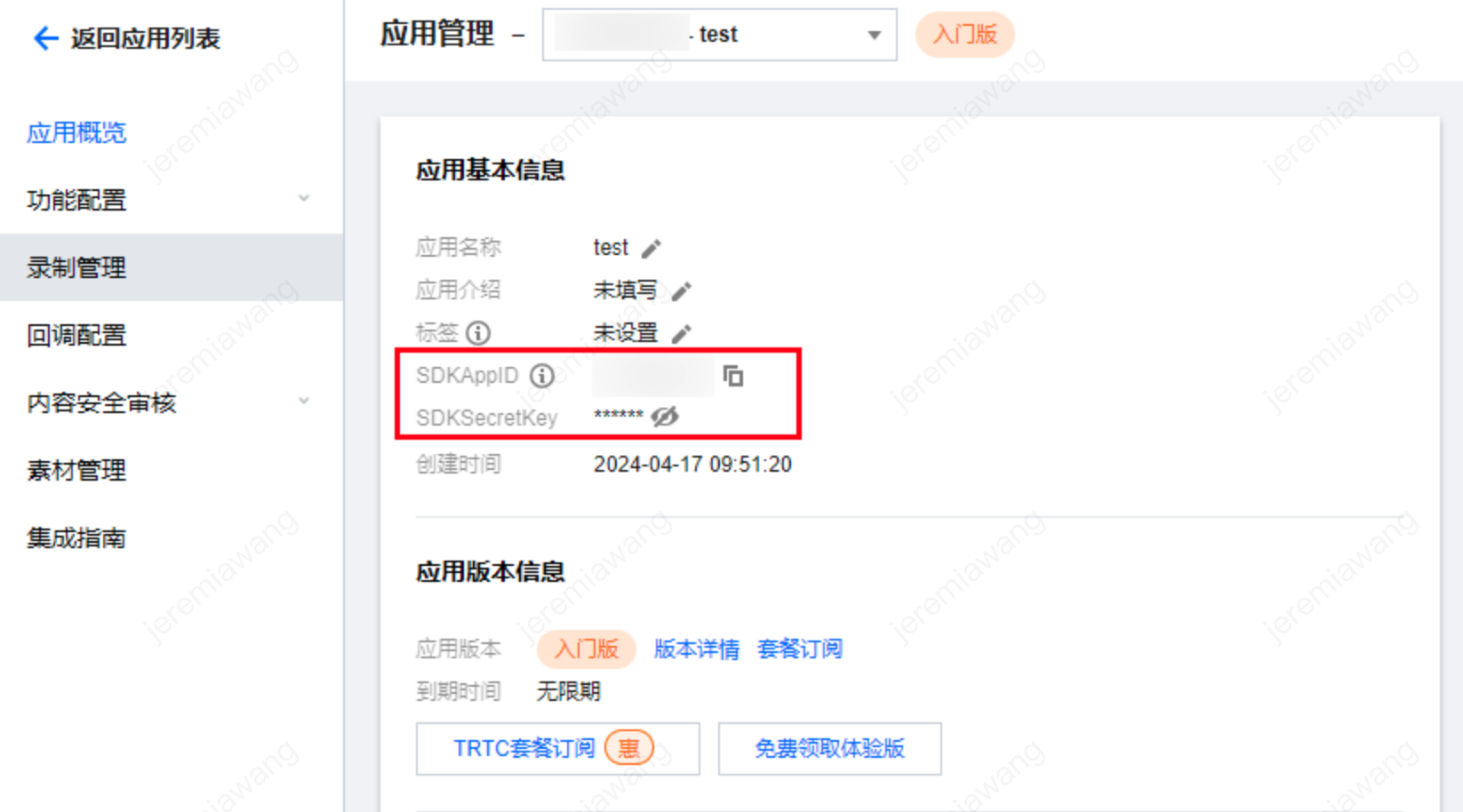
2. 打开工程,在工程内找到
example/lib/debug/generate_test_user_sig.dart 文件。将上一步中获取到的对应的 SDKAppID 和 SDKSecretKey 填入其中: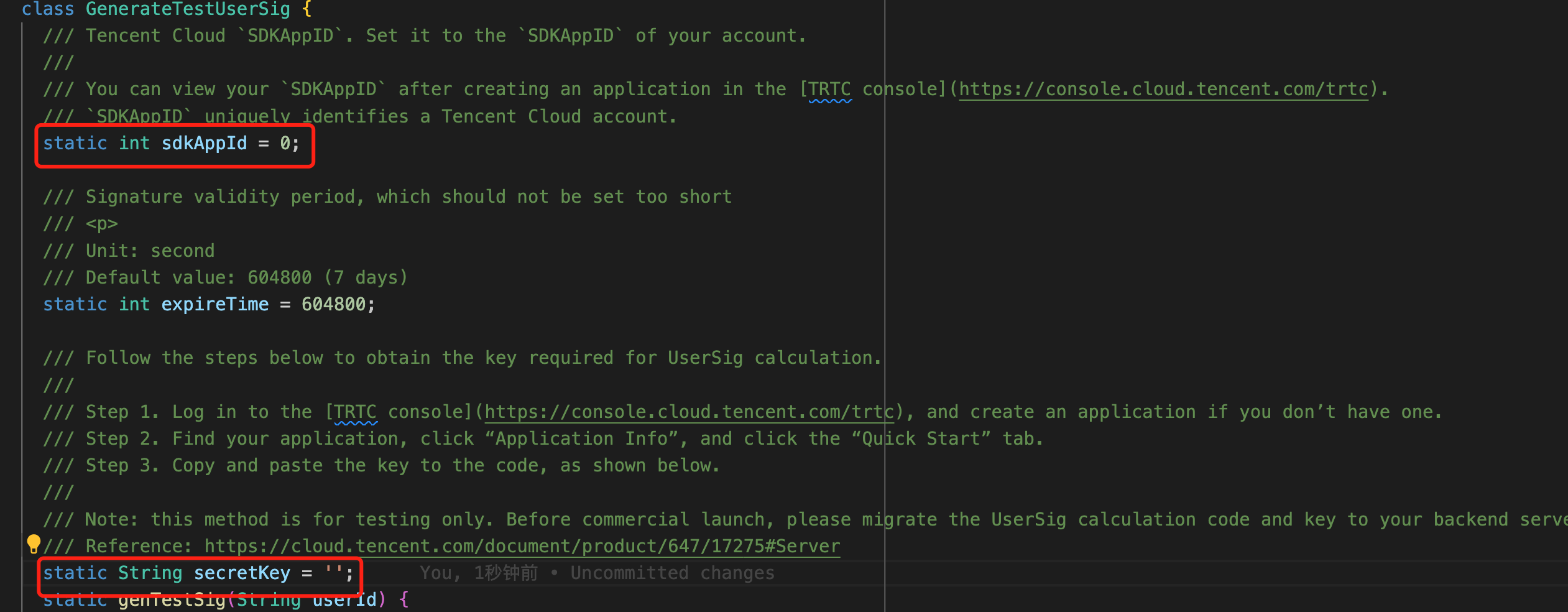
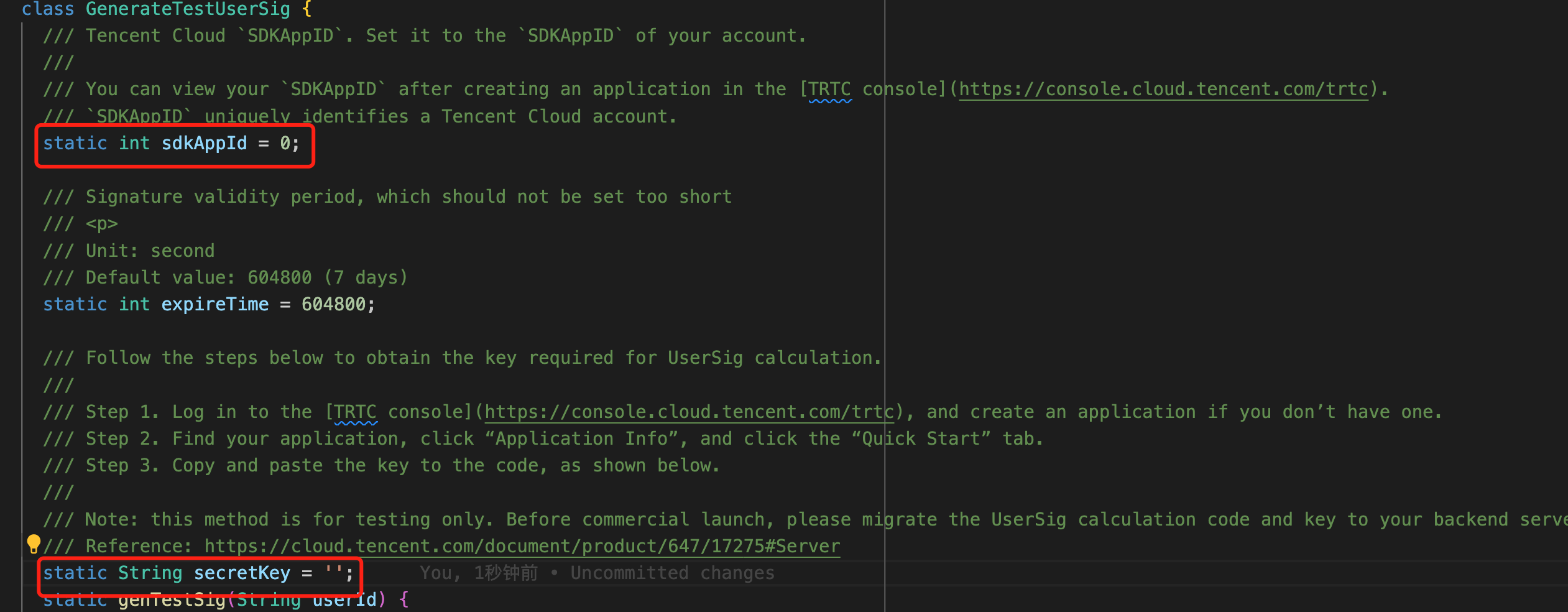
跑通 Demo
1. 使用 VSCode 打开
example/lib/main.dart,点击右下角的设备连接按钮。在上方弹出的弹框中选择需要运行的设备。选择后点击右上角的运行按钮,即可将TUIRoomKit Flutter Demo运行在设备上。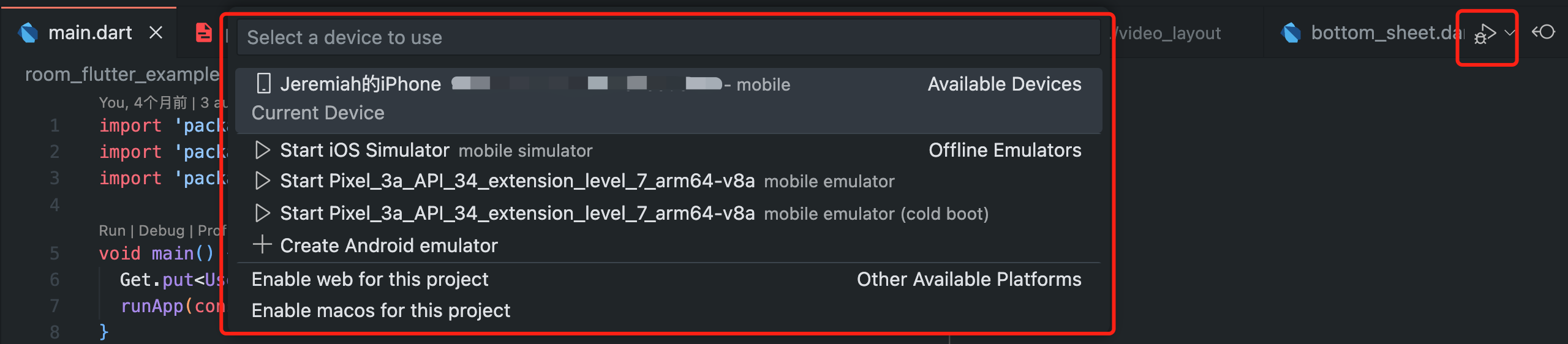
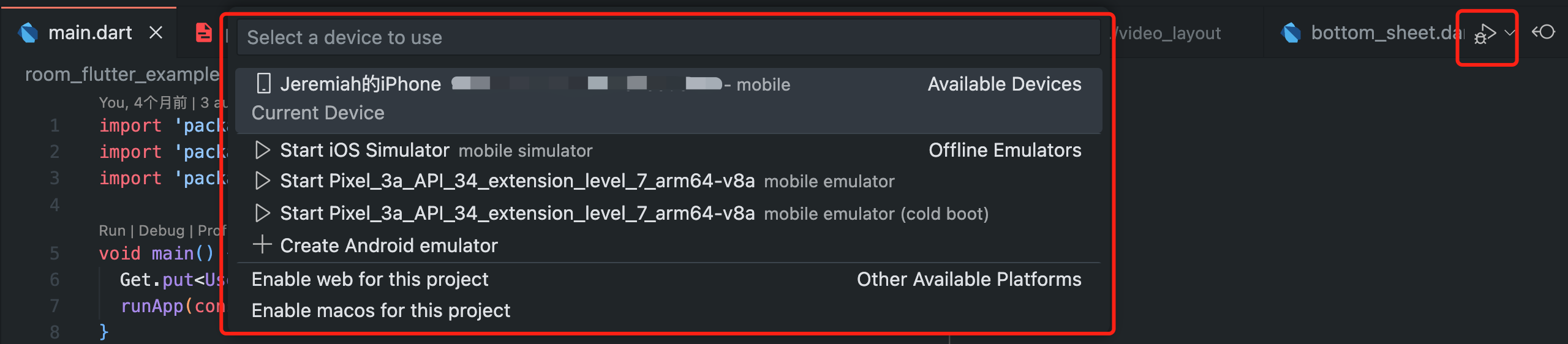
2. 您也可以在
example目录下,执行以下命令以在您的设备上运行。flutter run
APP主界面 | 创建会议界面 |
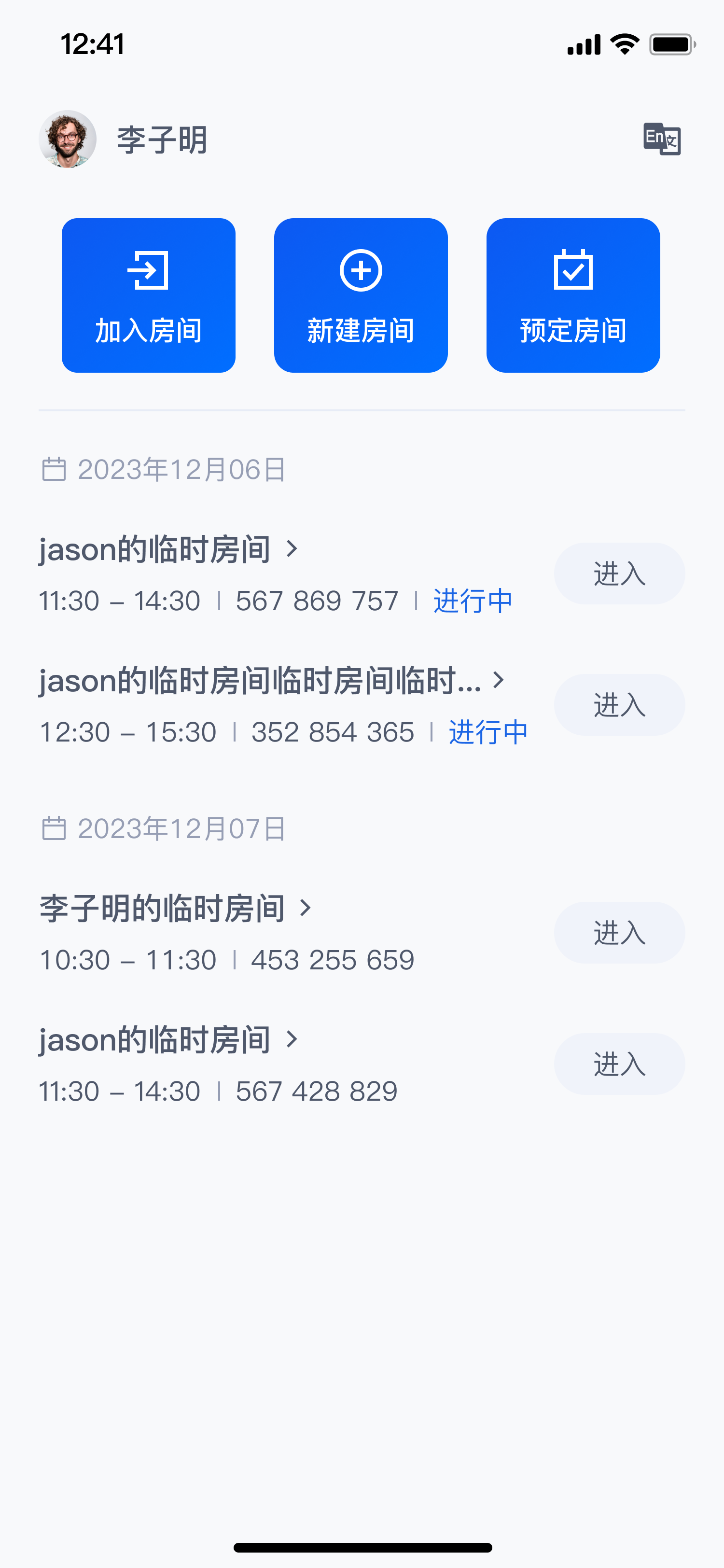 | 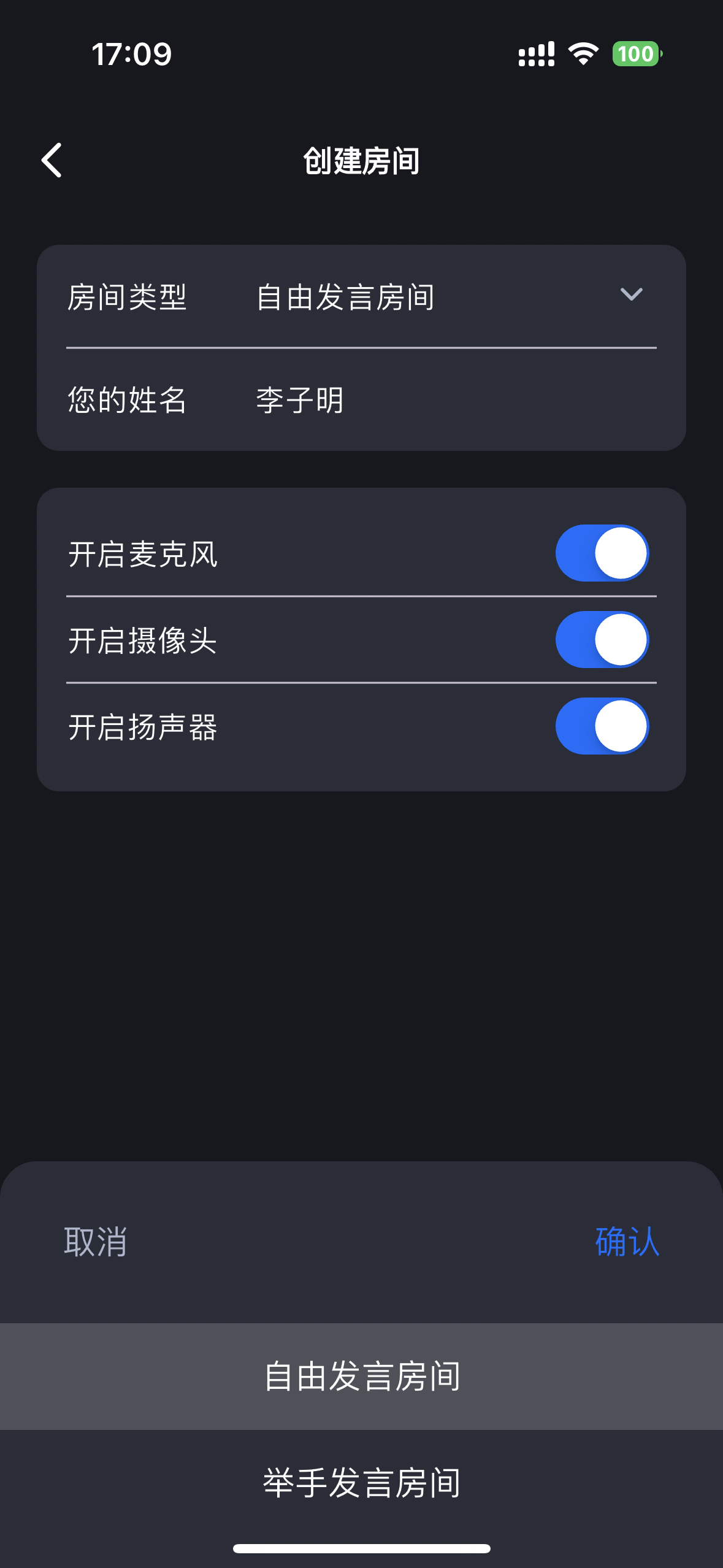 |
创建您的第一个会议
单击新建房间创建您的第一个会议房间,房间类型分别为自由发言房间和举手发言房间。
自由发言房间:普通用户可以自由进行发言,且自由开关麦克风和摄像头。
上台发言房间:仅台上用户可自由开启或关闭麦克风和摄像头,普通观众可通过举手申请成为台上用户。
自由发言房间成员管理界面 | 上台发言房间成员列表 |
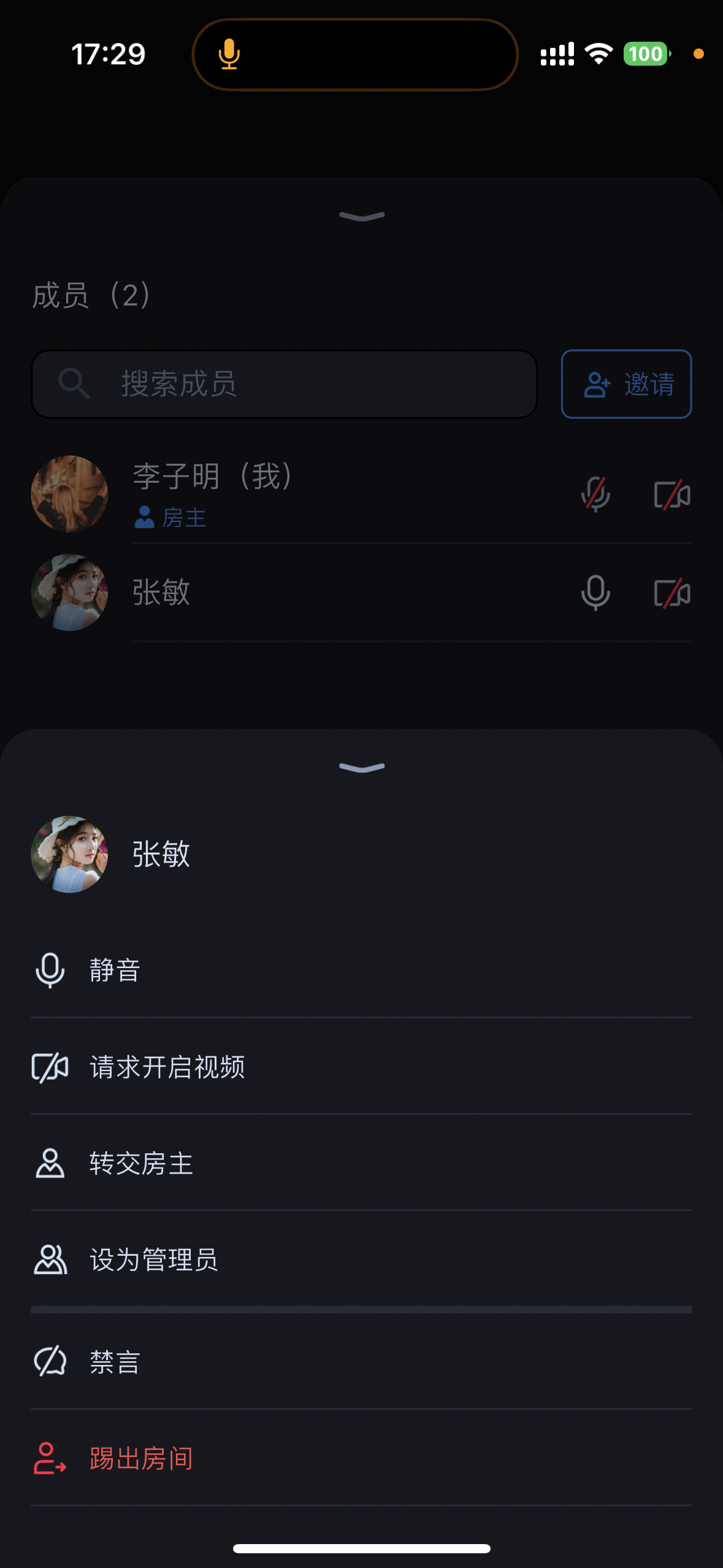 | 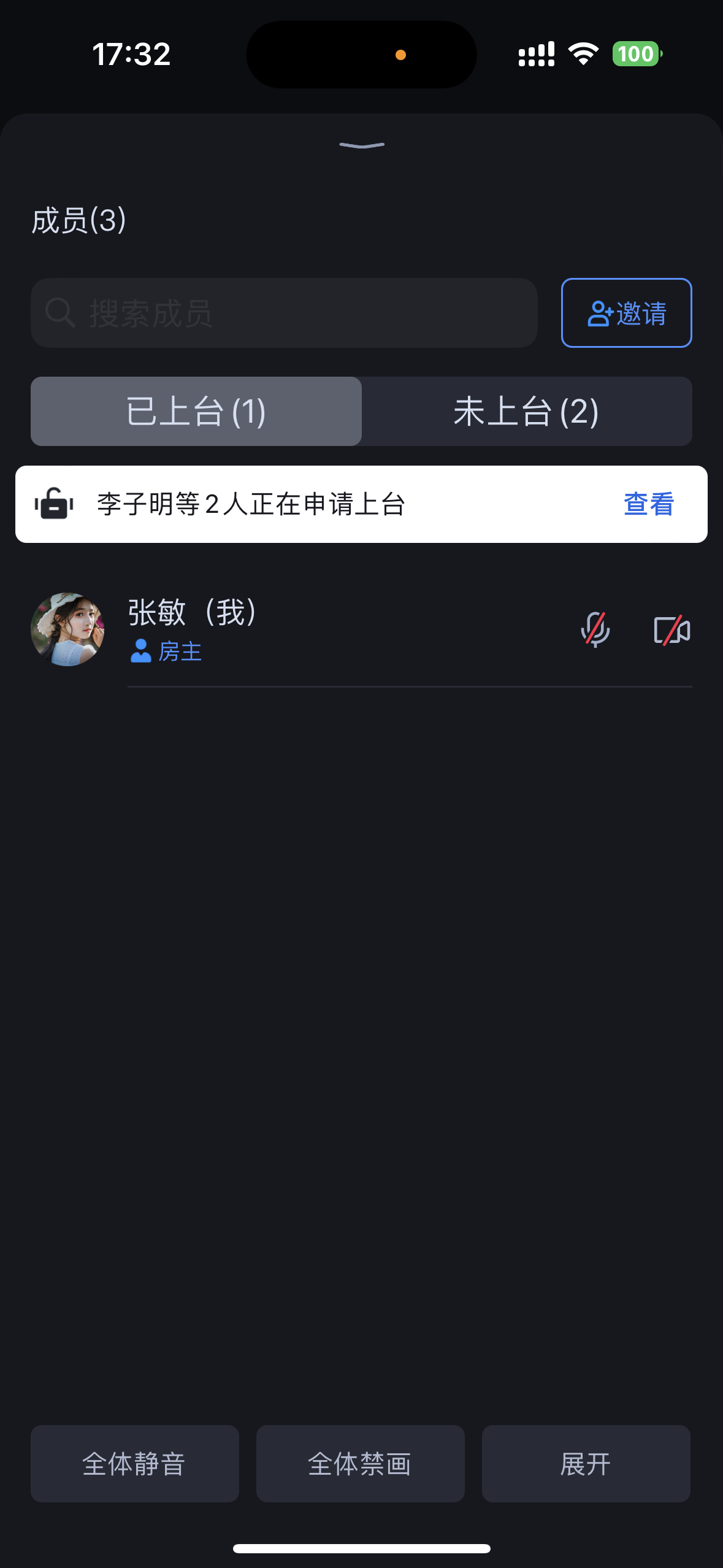 |
加入会议
单击加入房间后,参与者可以通过填写对应的
RoomId,来加入由会议主持人创建的会议。加入会议界面 | 会中界面 |
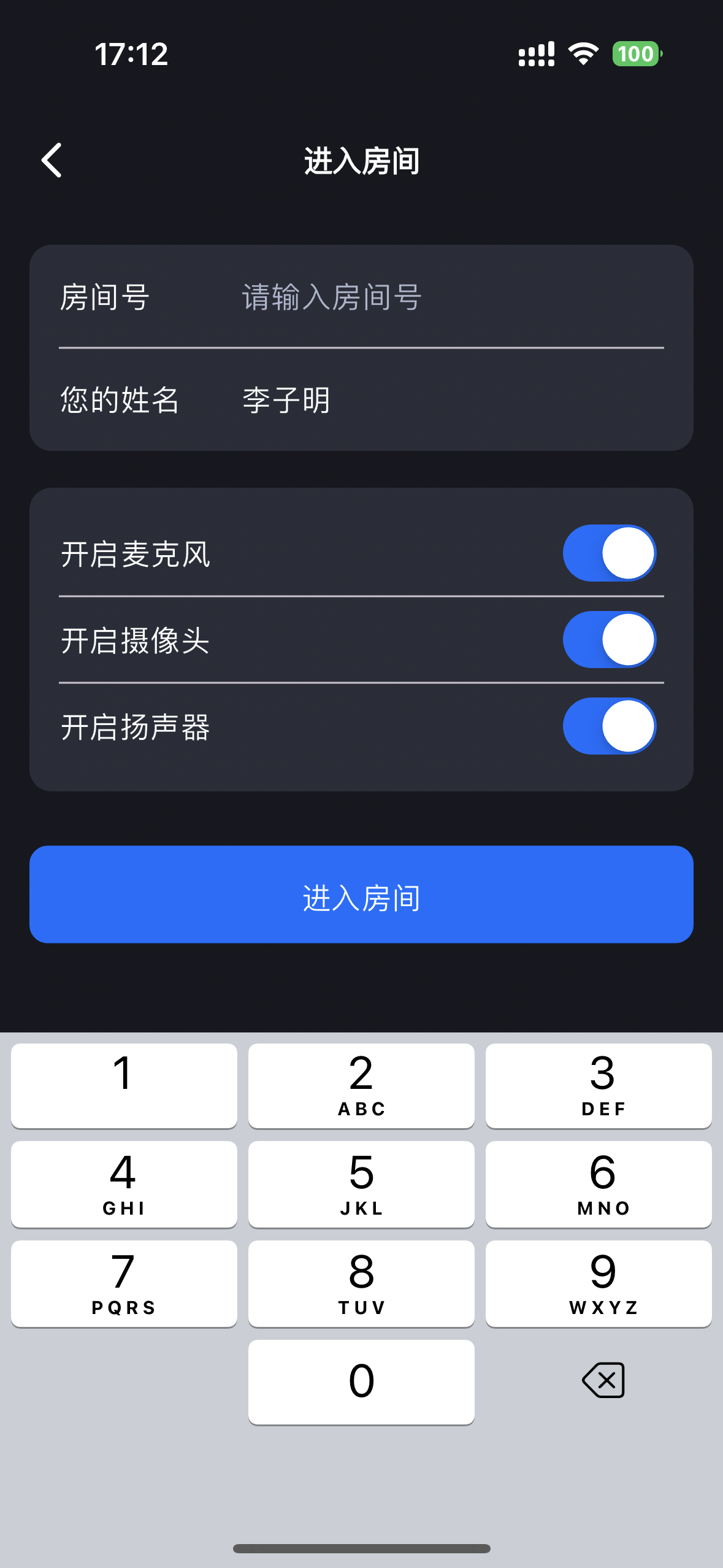 | 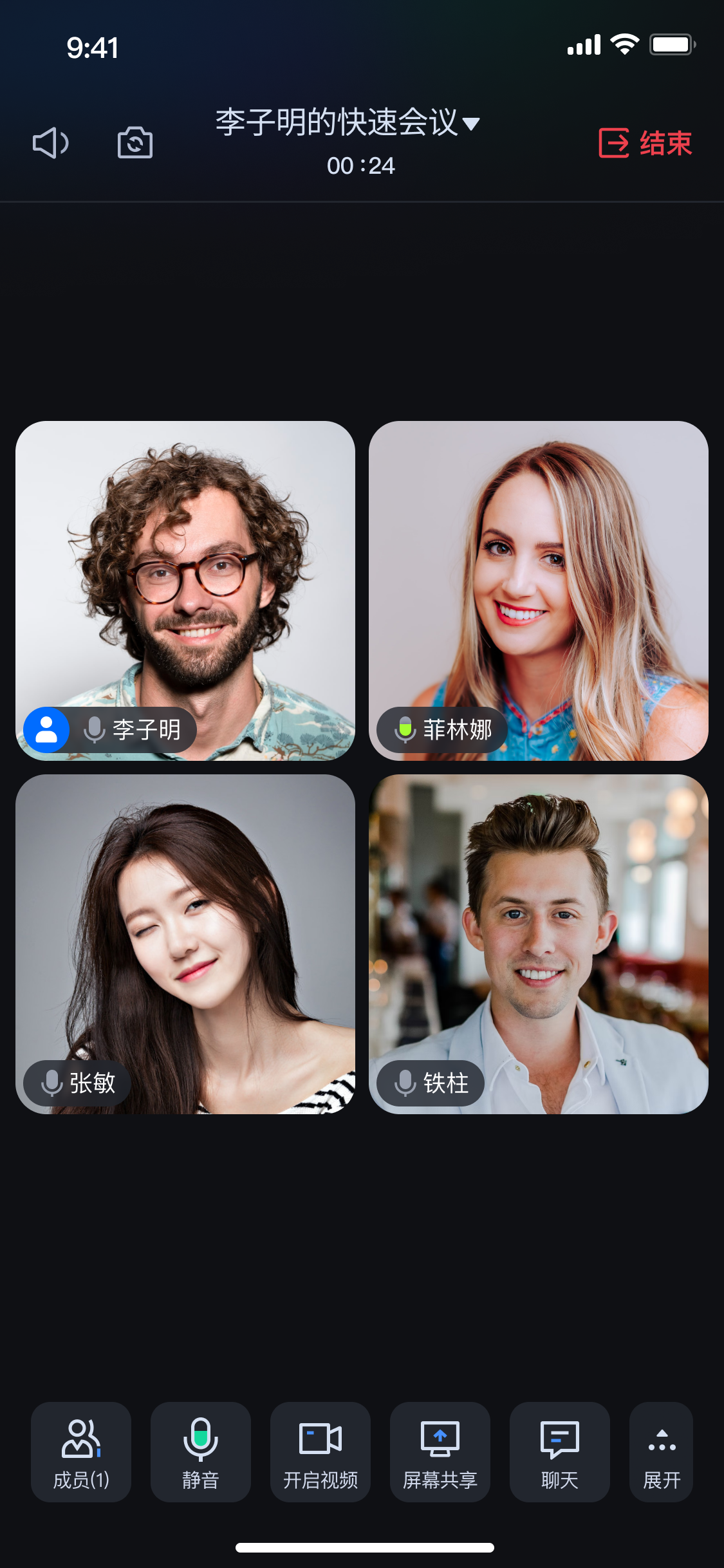 |